2008年07月01日
import_sculptieをためしてみよう!2
シリンダーを変形してテーブルを製作してみました。
画面を2分割して側面(テンキー1)と上面(テンキー7)を配置してます。
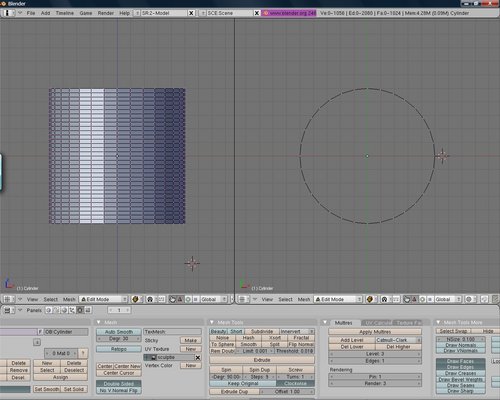
シリンダーの上部を閉じます。
Bキーでマウスで選択して、Sキーで縮小してできるだけ閉じます

矢印キー(青)で天板の平面に合わします。解除はAキーで^^
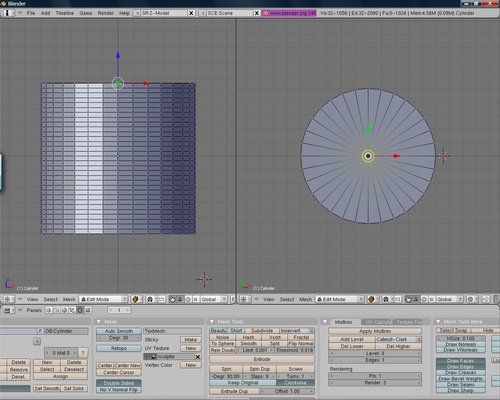
天板を作っていきます。
Bキーで選択して、Sキーで縮小、矢印キーで移動、A-キーで選択解除
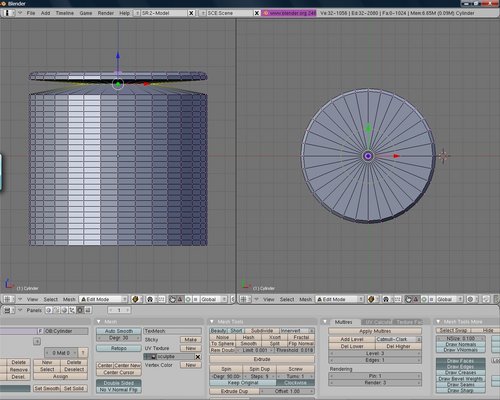
変形完成^^

右側のビューを「UV/Image Editor」に選択します。
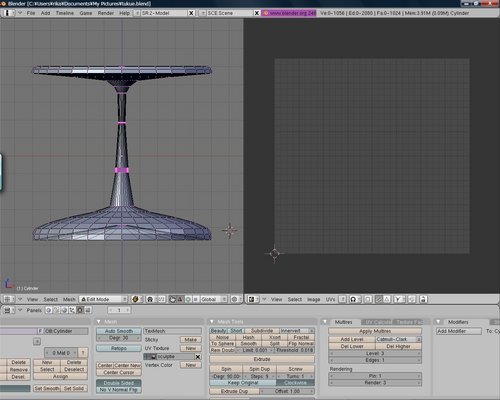
左側のビューを「Object Mode」にしてAキーで選択します(周りがピンクに)
Render→Bake Second Life Scilptiesを選択 OKキーを押してBAKEします。


Image→Save Asでseveします。


アップします。
「変形されたプリム」を選択して、形を確認の上、アップします。(10L$いります)

新規でシリンダーを作成、建造物ブロック・タイプを「変形済み」に選択
持ち物の「textures」からアップしたファイルをドロップアウトします

完成した テーブル(センスないなぁ^^;)
お好みの大きさにして完成です(あっ テスクチャーもお好みで^^)

画面を2分割して側面(テンキー1)と上面(テンキー7)を配置してます。
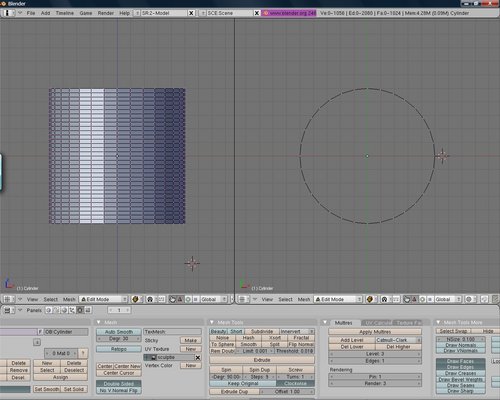
シリンダーの上部を閉じます。
Bキーでマウスで選択して、Sキーで縮小してできるだけ閉じます

矢印キー(青)で天板の平面に合わします。解除はAキーで^^
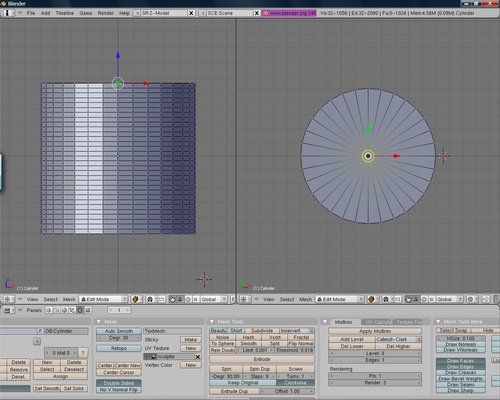
天板を作っていきます。
Bキーで選択して、Sキーで縮小、矢印キーで移動、A-キーで選択解除
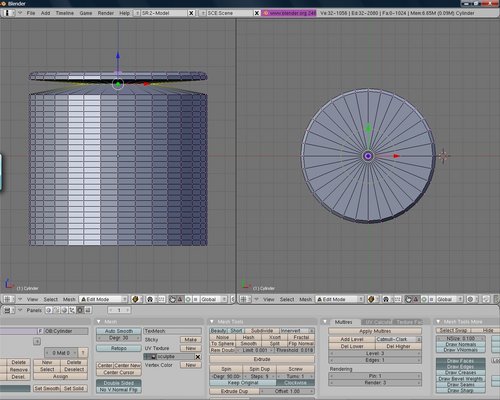
変形完成^^

右側のビューを「UV/Image Editor」に選択します。
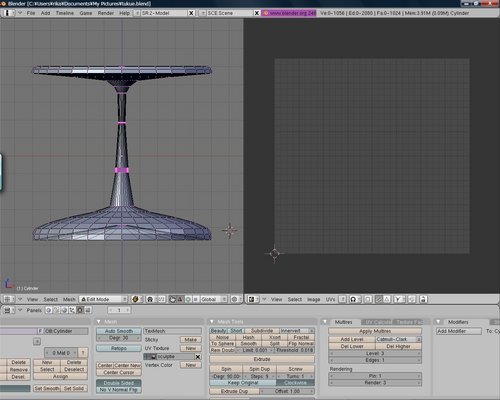
左側のビューを「Object Mode」にしてAキーで選択します(周りがピンクに)
Render→Bake Second Life Scilptiesを選択 OKキーを押してBAKEします。


Image→Save Asでseveします。


アップします。
「変形されたプリム」を選択して、形を確認の上、アップします。(10L$いります)

新規でシリンダーを作成、建造物ブロック・タイプを「変形済み」に選択
持ち物の「textures」からアップしたファイルをドロップアウトします

完成した テーブル(センスないなぁ^^;)
お好みの大きさにして完成です(あっ テスクチャーもお好みで^^)

Posted by rikachann Aabye at 22:17│Comments(0)
│import sculptie


